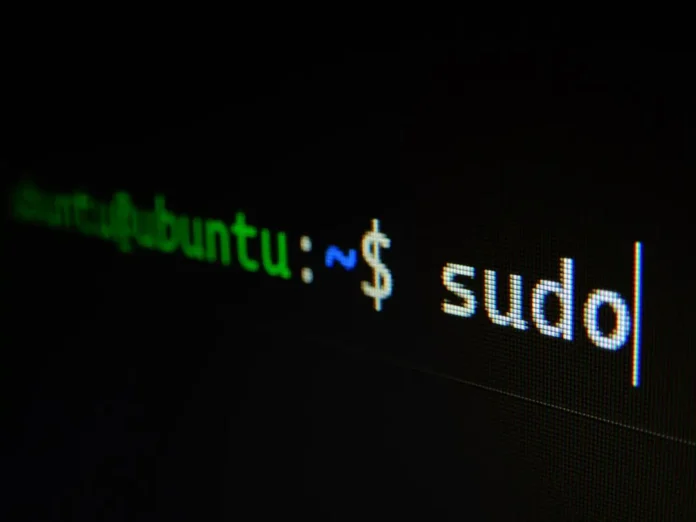Если вы пользуетесь компьютером, у вас есть довольно много вариантов того, какую операционную систему вы хотите использовать. Самым популярным выбором является, конечно же, Windows.
Но если вы не доверяете системе от Microsoft или хотите подобрать что-то с большей функциональностью и для более сложных и сверточных задач, то вы можете обратить свое внимание на различные системы на базе Linux.
Эти операционные системы позволяют делать практически все. Они не ограничены в своей функциональности, и если вам удобно с ними работать, они идеально подходят для выполнения всех ваших повседневных задач.
Они могут стать хорошей альтернативой Windows, поскольку обычно работают быстрее, не перегружают компьютер, и вам не нужно беспокоиться о безопасности. Но даже у этих систем есть свои проблемы и ошибки.
Например, пользователи Linux часто сталкиваются с проблемами памяти.
Что означает ошибка «На устройстве не осталось свободного места»
Обычно Linux более конкретен в своих сообщениях об ошибках. Но в случае с сообщением о нехватке места на устройстве система не сообщает, где находится больше всего файлов и что с этим можно сделать.
Вы просто получаете уведомление о том, что у вас закончилось место. Часто бывает так, что еще недавно у вас было много места, а потом оно внезапно закончилось.
Причины этого могут быть разными: от того, что вы сами заметили, что использовали все свободное место, до того, что это может быть системная ошибка в вашей системе Linux.
Как проверить дисковое пространство
Прежде всего, необходимо проверить, действительно ли у вас закончилось свободное место на диске. Хотя инструменты в среде рабочего стола хороши, может оказаться быстрее использовать прямые инструменты из командной строки.
Вы можете начать с команды du. Укажите ей базовый каталог на диске. Например, если ваш проблемный диск является корневым разделом:
sudo du -sh /
Системе потребуется время, чтобы обойти все дерево каталогов. Далее следует попробовать команду df :
sudo df -h
Затем попробуйте добавить «/», а затем файловую систему, смонтированную под ней. Сумма должна быть такой же или близкой к той, что вы видели с помощью du. Если нет, это может означать, что удаленный файл используется каким-то процессом.
Также убедитесь, что результат этой команды соответствует размеру вашего диска. Если нет, то проблема очевидна.
Как удалить файлы, занятые процессом
Если вы видите расхождение между выводами команд du и df, это может вам помочь. В Linux иногда случается, что файл уже удален, а процесс все еще использует его.
В этом случае Linux не сможет освободить место, которое он занимал во время работы процесса. В этом случае нужно просто найти процесс и перезапустить его. Для этого вам понадобятся следующие команды
- sudo lsof / | grep deleted
- Если результатов нет, используйте {sudo lsof / | grep -i del}.
- В списке вы должны увидеть процесс, который вызвал проблему. Теперь вам просто нужно перезапустить его с помощью {sudo systemctl restart SERVICE NAME}
Что делать, если у вас недостаточно Inode
В современных файловых системах Linus существует термин «Inodes» — это набор метаданных в файловой системе. Они необходимы для отслеживания информации о файлах. Большинство файловых систем имеют фиксированное количество inodes, поэтому вполне возможно занять максимальное выделенное количество, не заполняя саму файловую систему. Для проверки можно использовать команду df:
sudo df -i /
Затем необходимо сравнить количество имеющихся Inodes с количеством занятых Inodes. Если у вас закончились свободные Inodes, вы не сможете получить больше, и это означает, что ваше дисковое пространство будет заполнено.
Чтобы исправить это, удалите ненужные или старые файлы. Это поможет освободить место на диске и даст вам доступ к записи новых файлов на диск
Что делать, если у вас плохие блоки
Другой распространенной проблемой является наличие плохих блоков в файловой системе. Из-за износа дисков файловые системы повреждаются.
Ваша система может воспринимать такие блоки как пригодные для использования, если они не помечены как плохие.
Чтобы найти и пометить такие блоки, используйте команду fsck с флагом -cc. Помните, что вы не можете использовать fsck из той же файловой системы, которую вы тестируете. Скорее всего, вам придется использовать Live CD.
Используйте команду {sudo fsck -vcck /Disk NAME}
Это может занять много времени, так как системе потребуется проверить весь диск.
Одно из этих решений должно помочь вам справиться с проблемами с дисковым пространством.
Также обратите внимание, что если у вас файловая система FAT, она не поддерживает запись файлов размером более 4 ГБ и при записи такого большого файла выдаст ошибку «На устройстве не осталось свободного места».